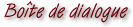

Cette boîte de dialogue permet d'aligner de façon précise une sélection de plusieurs
cadres, les uns avec les autres. Les alignements peuvent se faire en horizontal aussi bien
qu'en vertical. Pour ouvrir cette boîte, il faut sélectionner au moins deux cadres dans
le plan d'affichage. Tout cadre peut être inscrit dans un rectangle dont les côtés sont
parallèles aux bords de la page. Nous appellerons "bord gauche d'un cadre" le
côté gauche de ce rectangle virtuel, "centre d'un cadre" le centre du
rectangle virtuel ; de même, nous utiliserons les expressions "bord droit",
"bord supérieur" et "bord inférieur".
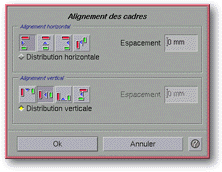
Photo d'écran : Boîte d'alignement des cadres
Partie supérieure de la boîte de dialogue :
- la section "Alignement horizontal" permet de
définir la façon d'aligner les cadres horizontalement. Cette section contient
quatre boutons icônes pour choisir l'axe d'alignement horizontal. Si aucun d'eux n'est
enfoncé, il n'y aura pas d'alignement horizontal de réalisé. Il ne peut y avoir qu'un
seul de ces boutons icônes de sélectionné en même temps.
 le premier bouton
icône permet d'aligner les cadres par rapport à leur bord gauche.
le premier bouton
icône permet d'aligner les cadres par rapport à leur bord gauche.
 le second
bouton icône permet d'aligner les cadres par rapport à l'axe vertical passant par leur centre.
le second
bouton icône permet d'aligner les cadres par rapport à l'axe vertical passant par leur centre.
 le troisième
bouton icône permet d'aligner les cadres par rapport à leur bord droit.
le troisième
bouton icône permet d'aligner les cadres par rapport à leur bord droit.
 le dernier
bouton icône permet d'aligner les cadres de gauche à droite, bord gauche à bord
droit. Cela signifie qu'un cadre aura son bord gauche aligné sur le bord droit du
cadre situé à proximité sur sa gauche.
le dernier
bouton icône permet d'aligner les cadres de gauche à droite, bord gauche à bord
droit. Cela signifie qu'un cadre aura son bord gauche aligné sur le bord droit du
cadre situé à proximité sur sa gauche.
- le champ texte "Espacement" permet de définir
la distance séparant les cadres en fonction de l'axe d'alignement. La valeur est
exprimée en millimètres et doit être comprise entre -500(mm) et 500(mm). Par défaut,
la valeur est 0(mm), ce qui permet d'aligner horizontalement les cadres. Ce champs est
grisé lorsque le bouton poussoir "Distribution horizontale" est activé.
- le bouton poussoir "Distribution
horizontale" ne peut être activé que si la sélection de cadres comporte au
moins trois cadres. Il permet de distribuer horizontalement les cadres entre les deux
cadres des extrémités. Lorsque ce mode est activé, le cadre le plus à gauche et
celui le plus à droite de la sélection ne se déplacent pas. L'espace qui sépare leurs
axes d'alignement est réparti régulièrement entre les cadres du milieu de la
sélection.
- la section "Alignement vertical" permet de définir
la façon d'aligner les cadres verticalement. Cette section contient quatre boutons
icônes pour choisir l'axe d'alignement vertical. Si aucun d'eux n'est enfoncé, il n'y
aura pas d'alignement vertical de réalisé. Il ne peut y avoir qu'un seul de ces boutons
icônes de sélectionné en même temps.
 le premier bouton
icône permet d'aligner les cadres par rapport à leur bord supérieur.
le premier bouton
icône permet d'aligner les cadres par rapport à leur bord supérieur.
 le second
bouton icône permet d'aligner les cadres par rapport à l'axe horizontal passant par leur
centre.
le second
bouton icône permet d'aligner les cadres par rapport à l'axe horizontal passant par leur
centre.
 le troisième
bouton icône permet d'aligner les cadres par rapport à leur bord inférieur.
le troisième
bouton icône permet d'aligner les cadres par rapport à leur bord inférieur.
 le dernier
bouton icône permet d'aligner les cadres de haut en bas, bord supérieur à bord
inférieur. Cela signifie qu'un cadre aura son bord supérieur aligné sur le bord
inférieur du cadre situé à proximité au-dessus.
le dernier
bouton icône permet d'aligner les cadres de haut en bas, bord supérieur à bord
inférieur. Cela signifie qu'un cadre aura son bord supérieur aligné sur le bord
inférieur du cadre situé à proximité au-dessus.
- le champ texte "Espacement" permet de définir
la distance séparant les cadres en fonction de l'axe d'alignement. La valeur est
exprimée en millimètres et doit être comprise entre -500(mm) et 500(mm). Par défaut,
la valeur est 0(mm), ce qui permet d'aligner verticalement les cadres. Ce champs est
grisé lorsque le bouton poussoir "Distribution verticale" est activé.
- le bouton poussoir "Distribution verticale"
ne peut être activé que si la sélection de cadres comporte au moins trois cadres. Il
permet de distribuer verticalement les cadres entre les deux cadres des extrémités.
Lorsque ce mode est activé, le cadre le plus haut et celui le plus bas de la sélection
ne se déplacent pas. L'espace qui sépare leurs axes d'alignement est réparti
régulièrement entre les cadres du milieu de la sélection.
Partie inférieure de la boîte de dialogue :

![]()
![]()
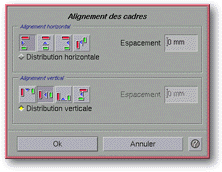
![]()